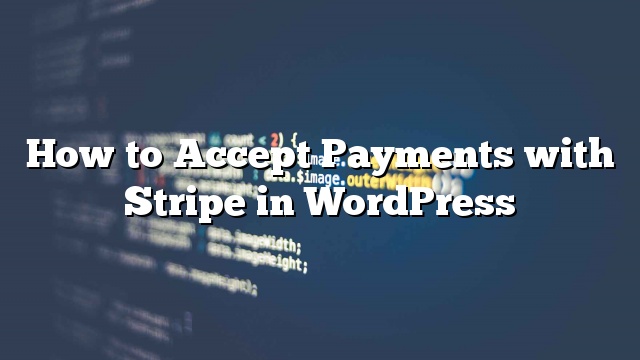Gusto mo bang tumanggap ng mga pagbabayad gamit ang Stripe sa WordPress? Ang guhit ay ginagawang mas madali para sa mga may-ari ng site na tumanggap ng mga pagbabayad sa kanilang mga website sa WordPress. Sa artikulong ito, ipapakita namin sa iyo kung paano madaling makatanggap ng mga pagbabayad gamit ang Stripe sa WordPress.

Tandaan: Ang guhit ay nangangailangan ng iyong site na gumamit ng pag-encrypt ng SSL / HTTPS. Kung wala kang SSL certificate para sa iyong website
Mayroong maraming iba’t ibang mga paraan upang tanggapin ang mga pagbabayad na may Stripe sa WordPress. Masasakop namin ang 4 na iba’t ibang mga pamamaraan, kaya maaari mong piliin ang isa na pinakamahusay na angkop sa iyong mga pangangailangan.
Para sa mabilis na pag-browse, huwag mag-atubiling gamitin ang mga link sa nabigasyon sa ibaba:
Custom Stripe Order Forms sa WordPress na may WPForms
Ang WPForms ay ang pinakamahusay na plugin ng form na WordPress. Pinapayagan ka nitong lumikha ng mga pasadyang mga form sa pagbabayad at madaling tumanggap ng mga pagbabayad sa iyong WordPress site gamit ang Stripe at PayPal.
Ang WPForms ay isang bayad na plugin, at kakailanganin mo ang plano ng Pro upang magamit ang mga Addict Stripe at PayPal.
Ang unang bagay na kailangan mong gawin ay i-install at i-activate ang WPForms plugin. Para sa higit pang mga detalye
Sa pag-activate, kailangan mong bisitahin Mga Setting ng WPForms » pahina upang ipasok ang iyong key ng lisensya. Maaari mong makuha ang key ng lisensya mula sa iyong account sa website ng WPForms.

Pagkatapos ng pag-verify, kailangan mong magtungo sa WPForms »Mga Addon pahina.
Mag-scroll pababa sa ‘Stripe Addon’ at mag-click sa pindutan ng I-install ang Addon sa tabi nito.

Awtomatikong mai-install ng WPForms ang Strong forms addon. Kakailanganin mong mag-click sa pindutan ng pag-activate upang simulang gamitin ang addon na ito.
Susunod, kailangan mong bisitahin Mga Setting ng WPForms » pahina at mag-click sa tab na pagbabayad.
Sa sandaling doon, kailangan mong kumonekta sa Stripe sa iyong WordPress site sa pamamagitan ng pagpasok ng mga API key. Maaari kang makakuha ng mga key na ito mula sa iyong mga setting ng Stripe account.

Pagkatapos maipasok ang mga key ng API huwag kalimutan na mag-click sa pindutang save upang mag-imbak ng iyong mga setting.
Handa ka na ngayong tanggapin ang mga pagbabayad gamit ang Stripe sa WordPress.
Susunod, kailangan mong lumikha ng isang form upang tanggapin ang mga pagbabayad sa iyong WordPress site.
Tumungo sa WPForms »Magdagdag ng Bagong pahina. Ilulunsad nito ang interface ng tagabuo ng WPForms.

Ang WPForms ay may handa nang gumamit ng mga template ng form. Maaari kang pumili ng form ng Order / Pagsingil, form ng donasyon, o lumikha ng isang blangko na form.

Maaari kang magdagdag ng mga bagong field ng form sa pamamagitan ng pag-click sa mga ito mula sa kaliwang haligi. Maaari ka ring mag-edit ng field ng form sa pamamagitan lamang ng pag-click dito.
Sa sandaling nasiyahan ka sa form, kailangan mong mag-click sa Pagbabayad »Stripe tab.

Ngayon ay kailangan mong lagyan ng tsek ang kahon sa tabi ng opsyon na ‘Paganahin ang Stripe payments’ at magpasok ng isang paglalarawan para sa pagbabayad. Maaari ka ring pumili upang magpadala ng resibo sa pagbabayad.
Huwag kalimutan na mag-click sa pindutang save upang iimbak ang iyong mga setting.
Handa ka na ngayong idagdag ang form na ito sa anumang post ng WordPress o pahina na gusto mo.
Lamang lumikha ng isang bagong post o pahina o i-edit ang isang umiiral na at pagkatapos ay mag-click sa button na Magdagdag ng Form.

Dadalhin nito ang isang popup kung saan kailangan mong piliin ang form na iyong nilikha at mag-click sa pindutan ng dagdag na form.

Ngayon ay idaragdag ng WPForms ang form shortcode sa iyong editor ng WordPress post.
Maaari mo na ngayong i-save o i-publish ang iyong pahina at mag-click sa pindutan ng preview upang makita ang iyong form sa aksyon.

Bumili ng Pindutan na may WP Simple Pay Pro
Ang pamamaraang ito ay nagpapahintulot sa iyo na magdagdag ng isang pindutan ng pagbabayad sa iyong WordPress site. Hindi tulad ng WPForms, ang pamamaraan na ito ay hindi nagpapahintulot sa iyo na lumikha ng mga pasadyang mga form ng pagbabayad sa iyong sariling mga patlang.
Ang unang bagay na kailangan mong gawin ay i-install at i-activate ang WP Simple Pay Pro plugin. Para sa higit pang mga detalye
Sa pag-activate, kailangan mong bisitahin Simple Pay Pro »Mga Setting pahina upang i-configure ang mga setting ng plugin.

Una, kailangan mong idagdag ang iyong key ng lisensya. Makikita mo ang impormasyong ito mula sa iyong account sa WP Simple Pro website.
Susunod, lumipat sa tab na ‘Stripe Keys’. Ang unang pagpipilian na mapapansin mo ay ‘Test mode’. Bilang default, naka-off ito. Pinapayagan ka nitong magdagdag ng Stripe sa pagsubok mode. Sa sandaling handa ka nang mabuhay, kakailanganin mong i-on ito.

Susunod na kakailanganin mong ibigay ang iyong Stripe API Keys. Maaari mong makuha ang impormasyong ito mula sa iyong Stripe account.
Matapos maipasok ang iyong mga Key ng API huwag kalimutan na mag-click sa pindutan ng save save upang mai-imbak ang iyong mga setting.
Susunod, kailangan mong mag-click sa tab na ‘Pangkalahatan’ sa pahina ng mga setting ng plugin.

Ito ay kung saan maaari kang magtakda ng pangalan ng site, pera, logo, label ng button ng pagbabayad, atbp.
Maaari ka ring magdagdag ng mga redirect URL kapag ang isang pagbabayad ay matagumpay o nabigo. Ang mga ito ay maaaring maging anumang mga pahina ng WordPress sa iyong site.
Huwag kalimutan na mag-click sa pindutang save save upang mai-imbak ang iyong mga setting.
Ngayon ay handa ka nang magdagdag ng Stripe form sa pagbabayad sa iyong website. Tumungo sa Simple Pay Pro »Magdagdag ng Bago pahina upang lumikha ng isang bagong form sa pagbabayad.

Una kailangan mong pumili ng isang uri ng halaga ng pagbabayad at ang halaga.
Susunod, kailangan mong lumipat sa display sa pahina ng form. Dito maaari kang magdagdag ng mga patlang sa form ng pagbabayad na ipapakita sa iyong website. Piliin lamang ang isang patlang at pagkatapos ay mag-click sa pindutang ‘Magdagdag.

Pagkatapos nito ay maaari kang lumipat sa pahina ng ‘Tingnan ang pahina ng overlay’. Maaari kang mag-upload ng logo ng iyong kumpanya, magdagdag ng paglalarawan ng item, at teksto ng pindutan ng pagbabayad.

Huwag kalimutan na mag-click sa pindutang ‘Lumikha’ upang i-save ang iyong mga setting ng form.
Maaari ka na ngayong magpunta sa post o pahina kung saan mo gustong ipakita ang form sa pagbabayad. Sa screen ng pag-edit, mag-click sa pindutang ‘Ipasok ang form ng pagbabayad’.

Dadalhin nito ang isang popup kung saan maaari mong piliin ang form sa pagbabayad na iyong ginawa nang mas maaga. Mag-click sa pindutang ‘Ipasok ang form ng pagbabayad’ upang idagdag ang shortcode form.
Maaari mo na ngayong i-save ang iyong post / pahina at i-preview ang iyong website upang makita ito sa aksyon. Makikita mo ang iyong form sa pagbabayad gamit ang isang pindutan. Ang pag-click sa pindutan ay ilalabas ang Stripe checkout popup.

Pagdaragdag ng Stripe Payment Gateway sa WooCommerce
Kung nagpapatakbo ka ng isang online na tindahan sa WordPress gamit ang WooCommerce, kung gayon ay kung paano mo matatanggap ang mga pagbabayad gamit ang Stripe.
Ang unang bagay na kailangan mong gawin ay i-install at i-activate ang plugin ng WooCommerce Stripe Payment Gateway. Para sa higit pang mga detalye
Sa pag-activate, kailangan mong bisitahin WooCommerce »Mga Setting pahina at pagkatapos ay mag-click sa tab na checkout.
Mapapansin mo ang bagong pagpipilian ng pagbabayad sa Stripe sa pahina. Ang pag-click dito ay magbibigay-daan sa iyo upang i-setup ang Stripe gateway pagbabayad para sa iyong tindahan ng WooCommerce.

Una kailangan mong mag-click sa opsyon na ‘Paganahin ang Stripe’.
Pagkatapos nito ay maaari mong suriin ang pindutan ng pagsubok mode, na nagbibigay-daan sa iyo upang subukan ang Stripe gateway pagbabayad. Siguraduhing tanggalin mo ang check na kahon na ito kapag handa ka nang tumanggap ng mga pagbabayad.
Susunod na kailangan mong ipasok ang iyong mga Stripe API key. Maaari mong makuha ang mga key na ito mula sa iyong mga setting ng Stripe account.
Huwag kalimutan na mag-click sa pindutan ng save save na mag-imbak ng iyong mga setting.
Iyon lang, makikita ngayon ng iyong mga gumagamit ang Stripe bilang isang pagpipilian sa pagbabayad sa pahina ng pag-checkout.

Stripe Payments na may Easy Digital Downloads
Madaling Digital Downloads ay isa sa mga pinakamahusay na WordPress eCommerce plugin sa merkado. Pinapayagan ka nitong madaling magbenta ng mga digital na pag-download mula sa iyong WordPress site.
Ang unang bagay na kailangan mong gawin ay i-install at i-activate ang addon ng Stripe Payment Gateway para sa Easy Digital Downloads. Para sa higit pang mga detalye
Ang Extension ng Stripe ay isang bayad na addon para sa Easy Digital Downloads. Nagkakahalaga ito ng $ 89 para sa isang solong lisensya sa site.
Sa pag-activate, kailangan mong bisitahin Mga download »Mga setting pahina at pagkatapos ay mag-click sa tab na ‘Pagbabayad Gateways’.
Lagyan ng tsek ang kahon sa tabi ng Stripe upang paganahin ang Stripe bilang gateway ng pagbabayad sa iyong website.

Mag-click sa pindutan ng save save upang mai-imbak ang iyong mga setting.
Susunod, kailangan mong mag-scroll pababa sa seksyon ng Mga setting ng Stripe at ipasok ang iyong mga Stripe API key. Maaari kang makakuha ng mga key na ito mula sa iyong mga setting ng Stripe account.

Pagkatapos idagdag ang iyong mga Stripe API key, maaari mong i-configure ang mga karagdagang setting. Maaari kang magtanong sa mga gumagamit para sa isang address ng pagsingil, pagpapalabas ng display sa isang modal, mag-upload ng logo para sa modal, atbp.
Huwag kalimutan na mag-click sa pindutan ng save save upang mai-imbak ang iyong mga pagbabago.
Iyon lang, makikita ng iyong mga user ang opsyon na magbayad gamit ang Stripe sa checkout.